Hvis du har opgraderet til en iPhone XS eller XR fra en tidligere iPhone-model, er du klar til noget grundlæggende genlæring. En hel del af de bevægelser, som vi har brugt i løbet af de sidste 10 år, er historie, inklusive endda grundlæggende ting som at swipe op for at få adgang til Kontrolcenter.
Det er tid til bevidst at træne disse muskelminder og lære nogle nye tricks, startende med din startskærm. Ja, det vil tage lidt at vænne sig til, men om et par dage eller deromkring vil det igen være automatisk, ingen tænkning påkrævet!
Så hvis du undrer dig over ting som, hvordan du åbner kontrolcenter på iPhone XS/XR/X eller får adgang til meddelelser, Siri og andre hjemmebaserede funktioner, er denne artikel til dig! 
Så lad os komme til det!
Indhold
- relaterede artikler
-
Lad os gå over til Home Gesture Bar og hakket!
- Vent et øjeblik, er det ikke sådan, du kalder Control Center på iPhone XS/XR/X?
- Hold op, er det ikke sådan, du tilkalder meddelelser?
-
Ja, det er forvirrende uden en Hjem-knap!
- Sådan udfører du en tvungen genstart på din iPhone XS/XR/X
- Få adgang til Siri
- Betal med Apple Pay
- Tag et skærmbillede
- Nød SOS
- Din tilgængelighedsgenvej
- Det er også lidt anderledes at slukke for din iPhone X Series-telefon!
-
Opsummerer det!
- Relaterede indlæg:
relaterede artikler
- Ting at lære og gen-lære på din iPhone X-serie
- Sådan tvinger du genstart af en iPhone X-serie
Lad os gå over til Home Gesture Bar og hakket!
Okay, du ved sikkert efterhånden, at der ikke er nogen hjemmeknap på nogen iPhone X-serie telefoner – ikke på forsiden, ikke på bagsiden.
Så hvordan kommer du til din startskærm? Du besøger din iPhone XS/XR/X's Gesture Bar! Folk kalder det også den nye boligindikator.
På din iPhone X Series-telefon kommer du til startskærmen ved at trykke og holde på den bevægelsesbjælke nederst på skærmen og stryge hele vejen op til øverst på skærmen. 
Vent et øjeblik, er det ikke sådan, du kalder Control Center på iPhone XS/XR/X?
Nix! Med iPhone X Series-telefonerne ændrer Apple den måde, vi kalder vores telefons kontrolcenter på.
I stedet for at stryge op fra bunden, stryger vi op fra øverste højre hjørne. Ja, du hørte rigtigt – Kontrolcenter er nu tilgængeligt ved at stryge NED fra højre side af skærmens hak (hvor du kan se dine placeringstjenester, Bluetooth og batteristatusikoner). 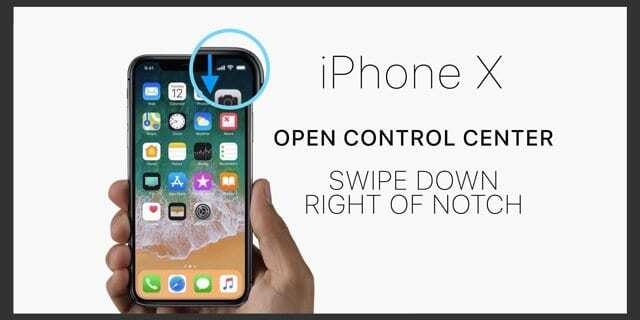
Hold op, er det ikke sådan, du tilkalder meddelelser?
Ja og nej.
Med iPhone XS/XR/X stryger du stadig ned for meddelelser. Men i stedet for at stryge ned hvor som helst på toppen af skærmen, er du nu begrænset til at stryge ned fra venstre side af skærmens hak for at få adgang til dine meddelelser på iPhone X Series-telefonerne.
Ja, det er forvirrende uden en Hjem-knap!
Uden en startknap valgte Apple at tilføje den nye Gesture Bar. Bevægelsesbjælken sidder altid i bunden af din iPhone Xs skærm, uanset om den er i stående eller liggende tilstand. Via denne bjælke får du adgang til din startskærm, appskifter og din app-skyder for at se og flytte mellem alle åbne apps.
Der er en del ting, der ændrer sig uden en Hjem-knap, herunder hvordan du tager skærmbilleder, får adgang til Siri, tvungen genstart, hvordan du betaler for ting med Apple Pay og alle andre funktioner, der brugte Touch ID.
Vi er alle forpligtet til at begå fejl, når vi genlærer disse ændringer, indtil alt igen går ind i vores muskelhukommelsesautopilot. Men indtil da, her er, hvordan du gør nogle af de almindelige ting på din iPhone.
Tryk og slip hurtigt lydstyrke op-knappen. Tryk derefter på og slip straks lydstyrke ned-knappen. Til sidst skal du trykke på og holde sideknappen nede, indtil du ser Apple-logoet. 
Få adgang til Siri
Få Siris opmærksomhed ved at trykke på sideknappen og holde den nede (afbryderknappen).
Betal med Apple Pay
For at bruge Apple Pay skal du dobbeltklikke på sideknappen. Din iPhone XS/XR/X skal autentificere din identitet ved hjælp af Face ID eller bruge din adgangskode, hvis du ikke vil bruge Face ID. 
Tag et skærmbillede
Vi er alle så vant til at trykke på Home og Power for at få et skærmbillede. Nu uden hjemmeknap skal du trykke på side- og lydstyrkeknapperne sammen for at tage et skærmbillede.
Nød SOS
Væk er de 5 tryk på Power-knappen! I stedet skal du på din iPhone XS/XR/X trykke og holde sideknappen OG en af de to lydstyrkeknapper nede på samme tid for at få adgang til SOS. Dette trick virker også på iPhone 8-modeller. 
Din tilgængelighedsgenvej
For mange er dette en nødvendig funktion. Siden starten har et tredobbelt-klik på Hjem-knappen altid bragt din genvej frem.
Men nu uden Hjem-knap, hvad skal man gøre? På iPhone X-serien trykker vi tre gange på sideknappen ELLER trykker tre gange med tre fingre på skærmen for at få vores tilgængelighedsgenvej frem.
Det er også lidt anderledes at slukke for din iPhone X Series-telefon!
Apple giver os to måder at slukke din iPhone XS/XR/X på
- Hold både side- og lydstyrke op eller ned-knapperne nede samtidig i et par sekunder
- Eller brug lukningsmuligheden i Indstillinger>Generelt (rul hele vejen ned for at finde denne mulighed)
Opsummerer det!
Ja, det vil tage lidt tid og øve sig på at vænne sig til ikke at have en Hjem-knap og gen-lære de grundlæggende ting som hvordan man åbner kontrolcenter på iPhone X-seriens telefon. Men snart nok vil det være nemt, og du vil glemme, hvorfor du nogensinde havde brug for den Hjem-knap i første omgang.

I det meste af sit professionelle liv trænede Amanda Elizabeth (kort sagt Liz) alle slags mennesker i, hvordan man bruger medier som et værktøj til at fortælle deres egne unikke historier. Hun ved en ting eller to om at lære andre og skabe vejledninger!
Hendes kunder er bl.a Edutopia, Scribe Video Center, Third Path Institute, Bracket, Philadelphia Museum of Art, og Big Picture Alliance.
Elizabeth modtog sin Master of Fine Arts-grad i mediefremstilling fra Temple University, hvor hun også underviste undergrads som et adjungeret fakultetsmedlem i deres afdeling for film og mediekunst.